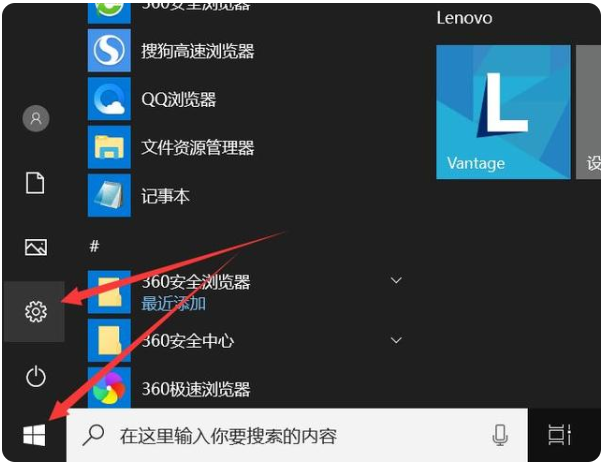
很多刚接触电脑的小伙伴们在使用电脑时,总会遇到各种各样的问题,例如windows10怎么设置开机密码都不知道,下面小编就给大家分享windows10怎么设置开机密码教程。
1.首先,打开我们的电脑,在左下方开始菜单栏中,选择设置选项。
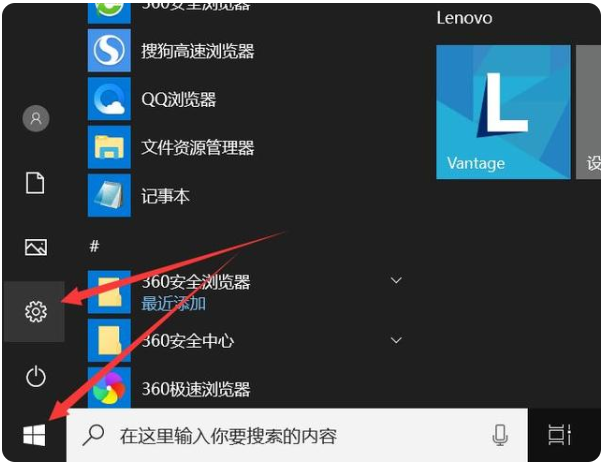
2.进入windows设置页面,会出现许多设置功能,我们在其中找到帐户并点击进入。

3.账户信息页中,左侧快速导航栏会有一个“登录选项”,单击确认。
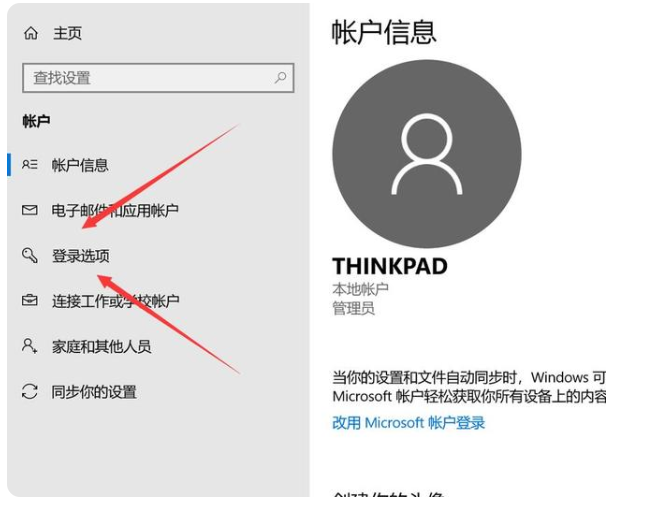
4.这里就是我们设置开机密码的关键所在了,点击设置即可。
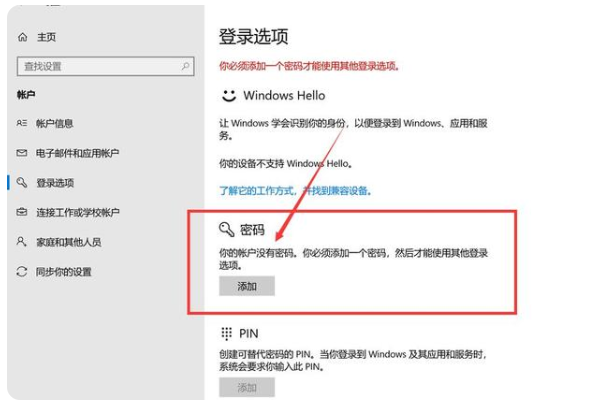
以上就是windows10怎么设置开机密码教程,希望能帮助到大家。




